win10纯净版hyper v找不到 (解决方法与步骤)
下面内容仅为某些场景参考,为稳妥起见请先联系上面的专业技术工程师,具体环境具体分析。
2023-09-19 23:14 87
如果你安装了Windows 10纯净版,并且在启用Hyper-V时无法找到它,请按照以下步骤操作:
1. 确保你的电脑支持虚拟化技术。在BIOS设置中启用虚拟化选项。这个选项的具体名称和位置会根据不同的电脑品牌和型号而有所不同,你可以在电脑启动时按下相应的按键(如F2、F10、Delete键等)进入BIOS设置界面,查找并启用虚拟化技术。

2. 在开始菜单中搜索“启用或关闭Windows功能”,然后打开它。
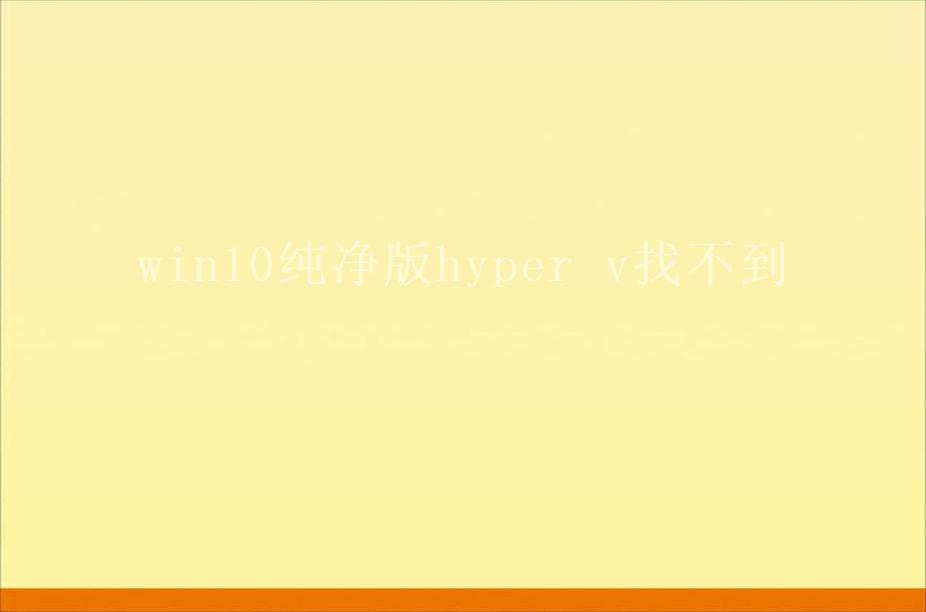
3. 在Windows功能界面中,找到“Hyper-V”并勾选它,然后点击“确定”。
4. 系统会提示你重新启动电脑以应用更改,点击“是”进行重新启动。
5. 重新启动后,再次打开“开始菜单”并搜索“Hyper-V管理器”,打开它。如果你仍然无法找到它,请尝试使用Win+R快捷键打开运行框,输入"virtmgmt.msc"并点击确定。
这样就可以打开Hyper-V管理器,开始使用Hyper-V虚拟化技术了。如果你仍然无法找到Hyper-V,可能是因为你的电脑不支持该功能或者已被禁用。你可以通过在命令提示符中运行“systeminfo”命令,查看系统信息中是否显示“Hypervisor is Present”来判断你的电脑是否支持Hyper-V。如果显示为“否”,则表示你的电脑不支持Hyper-V。如果显示为“是”,但你仍然无法找到Hyper-V,可以尝试重新安装操作系统或者联系电脑厂商寻求更多帮助。












